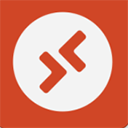
非常优秀
rdclient这款由微软匠心打造的远程桌面系统是一款创新性十足的应用,它突破了设备与空间的限制,极大地方便了用户的工作与生活。通过这款应用,用户可以轻松地将手机变身为电脑的控制终端,实现对电脑屏幕的实时操控,享受随时随地办公的便利体验。无论你身处何地,只需通过简单的操作,就可以远程访问自己的电脑,处理工作任务、编辑文档、运行软件,甚至进行设备调试,真正做到“在手,办公无碍”。
1、进入RDClient远程桌面app后,点击右上角的“+”选项;
2、然后再点击“桌面”按钮;
3、此时会出现如下界面,我们只需点击“重新扫描”即可,当然你也可点击手动添加;
4、当扫描完毕后,用户们需要选择你的计算机名称;
5、然后点击连接即可;
6、如下图所示,手机已经成功连接至电脑;
7、此时,通过手机我们就可以远程控制电脑啦!
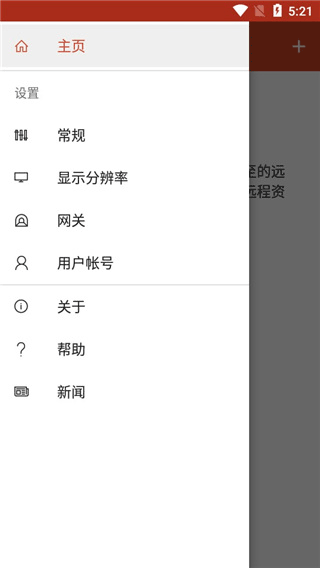
删除远程资源
1、若要删除远程资源,请执行以下操作:
2、在“连接中心”中,点击远程资源旁边的溢出菜单 (...)。
3、点击“删除”。
4、确认已删除该资源。
5、将连接固定到主屏幕
6、远程桌面客户端支持使用 Android 小组件功能将连接固定到主屏幕。 小组件添加过程取决于你使用的 Android 设备类型和 Android OS 版本。
添加小组件:
1、点击“应用”以启动应用菜单。
2、点击“小组件”。
3、轻扫小组件,查找带有“固定远程桌面”说明的固定远程桌面。
4、点击并按住远程桌面小组件,将其移动到主屏幕。
5、释放图标时,将看到保存的远程桌面。 选择要保存到主屏幕的连接。
6、现在,可以通过点击远程桌面连接直接从主屏幕启动它。
管理常规应用设置
若要更改常规应用设置,请转到“连接中心”,点击“设置”,然后点击“常规”。
可以设置以下常规设置:
1、显示桌面预览:让你在连接到桌面之前,在“连接中心”看到桌面预览。 默认情况下,此设置处于启用状态。
2、捏合缩放远程会话:使你可以使用捏合缩放手势。 如果通过远程桌面使用的应用支持多点触控(在 Windows 8 中引入),请禁用此功能。
3、如果远程应用没有正确响应以扫描代码形式发送的键盘输入,请启用“在可用时使用扫描代码输入”。 在禁用情况下,输入以 Unicode 格式发送。
4、帮助改进远程桌面:向 Microsoft 发送描述你如何使用 Android 版远程桌面的匿名数据。 我们使用此数据来改进客户端。 若要详细了解我们的隐私策略以及我们收集的具体数据类型,请参阅 Microsoft 隐私声明。 默认情况下,此设置处于启用状态。
1、支持 Windows 手势和 RemoteFX 的丰富多点触控体验。
2、安全连接到数据和应用程序。
3、简单管理连接中心的所有远程连接。
4、无缝音频和视频流。
1.可以查看远程桌面,也能够管理远程应用程序,更好的进行控制。
2.具有扫描的功能,能够进行快速扫描,通过扫描的方式添加。
3.能够在手机上控制电脑,更好的连接用户的电脑,即便不在电脑旁边也能够精准控制。
1.具有文件传输的功能,电脑和手机能够更好地进行文件传输,传输的速度也和宣传。
2.更有丰富的菜单设置,可以设置自己喜欢的参数,更好的进行方案的确定。
3.随时可以打开会话,也随时可以关闭会话,使用也特别的自由。
上一个::720云免费下载